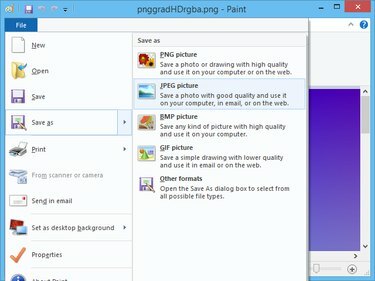
Paint gali konvertuoti iš kelių populiarių vaizdo formatų.
Vaizdo kreditas: Vaizdas „Microsoft“ sutikimas
PNG vaizdo formatas nėra toks populiarus ir plačiai palaikomas kaip JPEG formatas, todėl gali tekti konvertuoti PNG vaizdus į JPEG prieš įkeliant juos į paslaugas, kurios nepalaiko PNG formato. „Windows 8.1“ sistemoje „Windows“ nuotraukų galerija ir „Microsoft Paint“ gali konvertuoti iš vieno formato į kitą. Kitos programos, tokios kaip Adobe Photoshop, Adobe Fireworks ir Corel PaintShop Pro, gali konvertuoti PNG į JPEG; tačiau šios programos yra gana brangios.
Microsoft Paint
1 žingsnis

Galite atidaryti paveikslėlį kitoje programoje, pasirinkę jį vietoj „Paint“.
Vaizdo kreditas: Vaizdas „Microsoft“ sutikimas
Paspauskite Windows-X kad būtų rodomas Power User meniu ir spustelėkite Failų naršyklė norėdami paleisti programą. Pasirinkite aplanką, kuriame yra PNG failas, dešiniuoju pelės mygtuku spustelėkite failą, pasirinkite Atidaryti naudojant ir spustelėkite Dažyti norėdami atidaryti vaizdą „Microsoft Paint“.
Dienos vaizdo įrašas
2 žingsnis
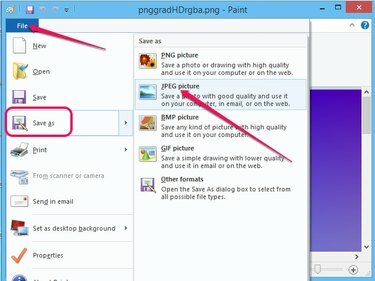
Norėdami konvertuoti į kitą formatą, spustelėkite Kiti formatai.
Vaizdo kreditas: Vaizdas „Microsoft“ sutikimas
Spustelėkite Failas, užveskite pelės žymeklį virš Išsaugoti kaip ir spustelėkite JPEG paveikslėlis kad būtų rodomas dialogo langas Įrašyti kaip.
3 veiksmas
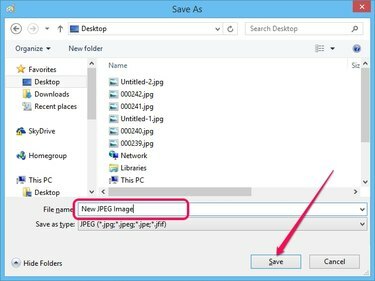
Norėdami pakeisti failo tipą, laukelyje Įrašyti kaip tipą pasirinkite kitą parinktį.
Vaizdo kreditas: Vaizdas „Microsoft“ sutikimas
Kairiojoje srityje pasirinkite paskirties aplanką, įveskite JPEG vaizdo pavadinimą Failo pavadinimas lauką, tada spustelėkite Sutaupyti mygtuką, norėdami konvertuoti PNG į JPEG.
„Windows“ nuotraukų galerija
1 žingsnis
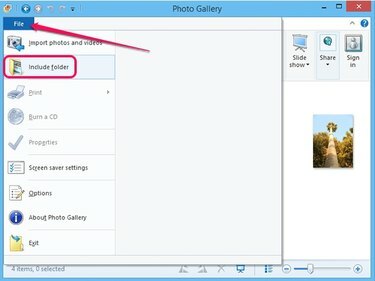
„Windows“ nuotraukų galerija
Vaizdo kreditas: Vaizdas „Microsoft“ sutikimas
Paleiskite „Windows“ nuotraukų galeriją, spustelėkite Failas ir pasirinkite Įtraukti aplanką meniu, kad būtų rodomas dialogo langas Paveikslėlių bibliotekos vietos. Norėdami peržiūrėti vaizdus konkrečiuose aplankuose, turite įtraukti juos į nuotraukų galerijos biblioteką.
2 žingsnis

Norėdami atmesti pakeitimus, spustelėkite Atšaukti.
Vaizdo kreditas: Vaizdas „Microsoft“ sutikimas
Spustelėkite Papildyti ir pasirinkite aplanką, kuriame yra PNG vaizdas. Spustelėkite Gerai Norėdami pridėti aplanką prie nuotraukų galerijos bibliotekos. Visi aplanke esantys vaizdai įkeliami automatiškai ir rodomi dešinėje srityje.
3 veiksmas

„Windows“ nuotraukų galerija
Vaizdo kreditas: Vaizdas „Microsoft“ sutikimas
Pasirinkite aplanką, kuriame yra PNG vaizdas, tada dukart spustelėkite vaizdą dešinėje srityje, kad perjungtumėte į redagavimo režimą.
4 veiksmas
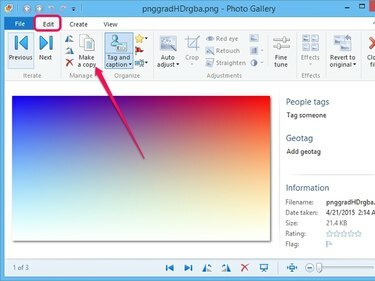
Galite išsaugoti vaizdą keliais formatais.
Vaizdo kreditas: Vaizdas „Microsoft“ sutikimas
Spustelėkite Padaryti kopiją mygtuką Redagavimo srities grupėje Tvarkyti, kad būtų rodomas dialogo langas Kopijuoti.
5 veiksmas
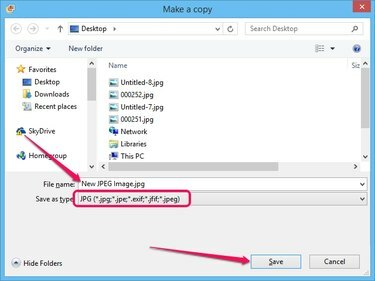
Norėdami išsaugoti kitu formatu, laukelyje Įrašyti kaip tipą pasirinkite kitą parinktį.
Vaizdo kreditas: Vaizdas „Microsoft“ sutikimas
Pasirinkite JPG nuo Išsaugoti kaip tipą išskleidžiamajame langelyje, kad išsaugotumėte vaizdą JPEG formatu. Įveskite paveikslėlio pavadinimą Failo pavadinimas lauką, pasirinkite paskirties aplanką ir spustelėkite Sutaupyti Norėdami sugeneruoti JPEG vaizdą iš originalaus PNG.
Patarimas
„Adobe Photoshop“, „Adobe Fireworks“ ir „Corel PaintShop Pro“ paspauskite „Ctrl-O“, kad būtų rodomas dialogo langas Atidaryti, ir pasirinkite PNG vaizdą, kad jį atidarytumėte. Spustelėkite „Failas“ ir meniu pasirinkite „Išsaugoti kaip“. Išskleidžiamajame laukelyje „Išsaugoti kaip tipą“ pasirinkite „JPEG“ arba „JPG“ ir spustelėkite „Išsaugoti“ arba „Gerai“, kad sukurtumėte JPEG bet kurioje iš trijų programų.
Vaizdo įrašymas kitu formatu originalus PNG nepakeičiamas. Galite išsaugoti naują vaizdą tame pačiame aplanke neperrašydami PNG failo – naujas vaizdas turi JPEG plėtinį.
Didelės raiškos vaizdai PNG formatu gali būti žymiai didesni nei JPEG vaizdai. Naudokite JPEG vaizdus, jei norite juos siųsti el. paštu arba įkelti į internetą.


